
Jak asi víte, počítač se systémem Windows lze snadno přeměnit na přístupový bod Wi-Fi, který mohou jiná zařízení použít pro přístup k internetu (Wi-Fi hotspot v systému Windows 8, Jak sdílet WiFi s Windows 10).
Společnost Microsoft však neposkytla běžné prostředky pro odstranění takového přístupového bodu v systému Windows 10, když již není potřeba..
Obsah:
- Virtuální adaptér Wi-Fi společnosti Microsoft je jako obvykle odebrán
- Jak správně resetovat Microsoft Virtual WiFi Miniport Adapter
- Odebrání Microsoft Virtual WiFi Adapter na počítači s kartou Intel WLAN
Organizace práce takového přístupového bodu je implementována vytvořením samostatného virtuálního adaptéru Wi-Fi, který se nazývá:
- Na Windows 7 - Microsoft Virtual WiFi Miniport Adapter
- Ve Windows 10 / Windows 8.1 - Přímý virtuální adaptér Microsoft Wi-Fi
Virtuální adaptér Wi-Fi společnosti Microsoft je jako obvykle odebrán
Uživatelé zpravidla odstraňují virtuální adaptér Wi-Fi takto:
- Provozovaná hostitelská síť se vypne:
netsh wlan stop hostednetwork - Zahájení hostované sítě je zakázáno:
netsh wlan set hostednetwork mode = disallow - Poté „Správce zařízení“ (Devmgmt.msc) v části Síťové adaptéry, neaktivní zařízení s názvem Přímý virtuální adaptér Microsoft Wi-Fi, a pomocí kontextové nabídky je zakázáno (Zakázat zařízení) a / nebo výmaz (Odstranit).
 Poznámka:. Tento síťový adaptér můžete také zakázat z příkazového řádku PowerShell pomocí příkazu:
Poznámka:. Tento síťový adaptér můžete také zakázat z příkazového řádku PowerShell pomocí příkazu:Get-NetAdapter -InterfaceDescription "Microsoft Wi-Fi Direct Virtual *" | Disable-NetAdapter - Potvrzení: $ false - Poté musí být počítač restartován.
Problém je však v tom, že s takovým virtuálním adaptérem Microsoft Wi-Fi je odpojen, po restartování počítače se toto zařízení znovu objeví v seznamu síťových karet
Skutečnost je taková, že při takovém vypnutí skrytý virtuální adaptér v systému přesto zůstane (není odstraněn) a pokud potřebujete vytvořit nový přístupový bod, objeví se v systému nový virtuální adaptér s indexem (Microsoft Wi-Fi Direct Virtual Adapter # 2 , Microsoft Virtual WiFi Miniport Adapter # 3, Microsoft Virtual WiFi Miniport Adapter # 4, atd.), A bude stále používat konfiguraci starého přístupového bodu. V systému tak může být současně přítomno několik virtuálních adaptérů a aktivní může být pouze jeden z nich.
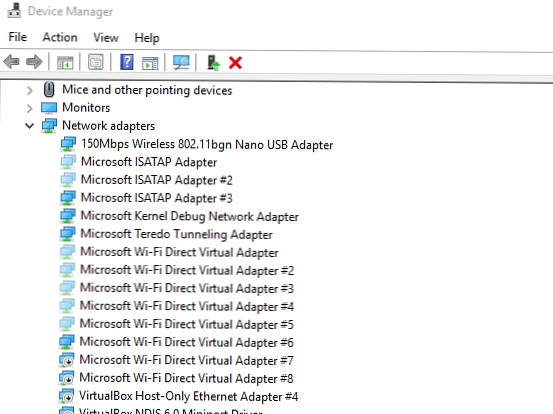
Jak správně resetovat Microsoft Virtual WiFi Miniport Adapter
Nastavení přístupového bodu jsou uloženy v registru, proto je musíte vyčistit v pobočce registru HKLM \ System \ CurrentControlSet \ Services \ WlanSvc \ Parameters \ HostedNetworkSettings odebrat parametr DWORD HostedNetworkSettings.
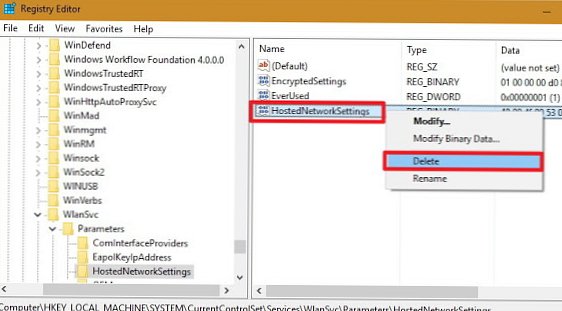
Parametr můžete odstranit příkazem:
reg odstranit hklm \ system \ currentcontrolset \ services \ wlansvc \ Parametry \ hostednetworksettings / v hostednetworksettings
Nyní musíte restartovat počítač. Po zavedení systému zkontrolujte, zda jsou obnovena nastavení hostované sítě
net start wlansvc
netsh wlan show hostednetwork
Na poli Nastavení sekce Hostovaná nastavení sítě hodnota musí zůstat Není nakonfigurováno.
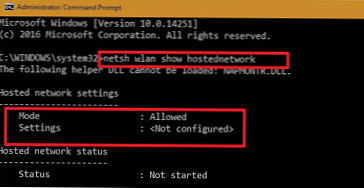
Odebrání Microsoft Virtual WiFi Adapter na počítači s kartou Intel WLAN
S adaptéry Intel WLAN je další problém. V případě, že je v počítači nainstalován modul Intel My WiFi Technology / Intel My WiFi Technology (obvykle nainstalován s balíčkem ovladačů Intel PROSet / Wireless), může systém obsahovat 2 síťové adaptéry Microsoft Virtual WiFi Miniport, které nelze odstranit.
V tomto případě musíte najít Intel PROSet / Wireless v seznamu nainstalovaného softwaru na ovládacím panelu, změnit jej a odstranit komponentu Intel My WiFi Technology.
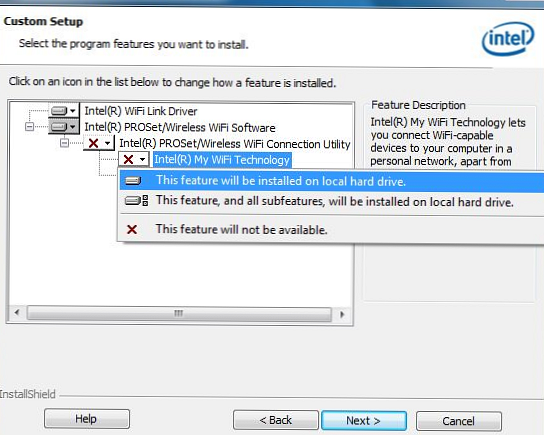
Poté by měl jeden virtuální adaptér zmizet. Druhý může být odstraněn pomocí výše popsaného způsobu..











